方法 1 of 3:
从程序菜单中卸载
-
.png) 单击菜单。 转到您要删除的应用程序。右键单击不需要的软件并选择卸载。
单击菜单。 转到您要删除的应用程序。右键单击不需要的软件并选择卸载。 -
.png) 输入您的密码并在询问时按验证。
输入您的密码并在询问时按验证。 -
.png) 查找“以下包将被删除。" 点击删除。
查找“以下包将被删除。" 点击删除。 -
.png) 等待程序被删除。这可能需要一些时间时间。当窗口消失时,卸载准备就绪,软件被删除。
等待程序被删除。这可能需要一些时间时间。当窗口消失时,卸载准备就绪,软件被删除。
方法 2 of 3:
从包管理器卸载
-
.png) 打开 Synaptic 包管理器。 点击菜单和包管理器;它会询问你的密码。
打开 Synaptic 包管理器。 点击菜单和包管理器;它会询问你的密码。 -
.png) 在快速过滤器中输入您要卸载的软件名称。
在快速过滤器中输入您要卸载的软件名称。 -
.png) 右键单击要卸载的包,然后选择“标记为删除”。
右键单击要卸载的包,然后选择“标记为删除”。 -
.png) 点击应用,应用所有标记的更改。
点击应用,应用所有标记的更改。 -
.png) 查看摘要。这是在应用标记更改列表之前查看它们的最后机会.点击应用。
查看摘要。这是在应用标记更改列表之前查看它们的最后机会.点击应用。 -
.png) 等待软件被删除。现在正在应用标记的更改。
等待软件被删除。现在正在应用标记的更改。 -
.png) 关闭窗口。
关闭窗口。
方法3 of 3:
从终端卸载
-
.png) 用键盘快捷键CTRL+ALT+T打开终端。
用键盘快捷键CTRL+ALT+T打开终端。 -
.png) 复制以下命令: sudo apt-get remove freeze-bubble
复制以下命令: sudo apt-get remove freeze-bubble -
.png) 按回车键和您的密码。
按回车键和您的密码。 -
.png) 查看终端窗口以获取大量信息!
查看终端窗口以获取大量信息!- 示例:以下包是自动安装,不再需要。
-
.png) 使用'apt-get autoremove'删除它们。命令'autoremove'是最有效的。要继续输入 Y 并按 Enter。
使用'apt-get autoremove'删除它们。命令'autoremove'是最有效的。要继续输入 Y 并按 Enter。









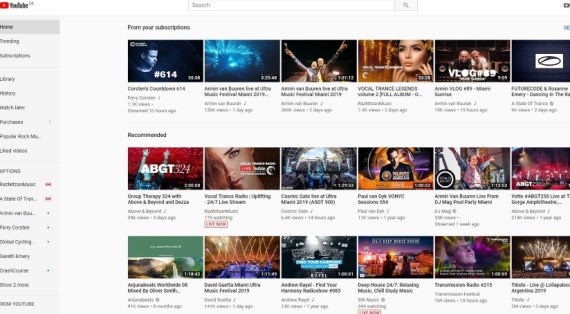

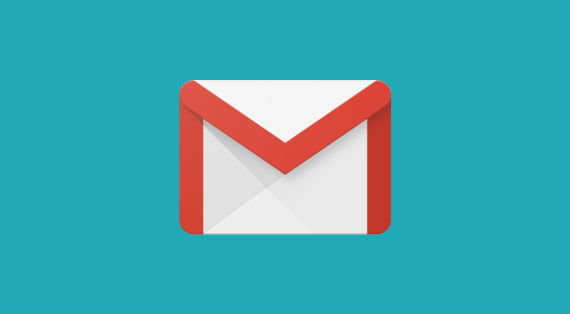



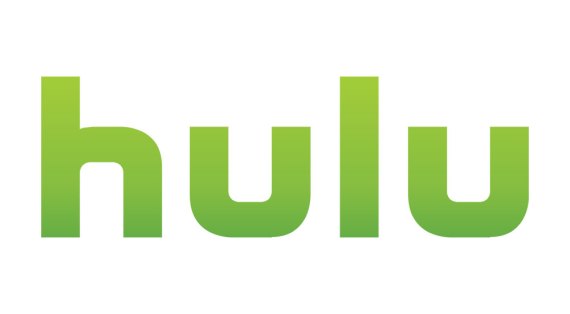

0 评论